# Использовать устройства Legder Nano
# Предварительные условия
Вы инициализировали (opens new window) ваше устройство Ledger Nano.
Примечание: WX Network работает с моделями Ledger Nano S и Ledger Nano X.
Последняя версия прошивки установлена (opens new window).
Ledger Live готов к использованию (opens new window).
Google Chrome, Firefox браузер или WX Network Desktop приложение установлено.
# Установить приложения Waves на устройство Ledger Nano
Скачайте и запустите Ledger Live (opens new window).
Подключите и разблокируйте устройство Ledger Nano.
При необходимости разрешите синхронизацию с Ledger Live, нажав правую кнопку на устройстве.
В каталоге Ledger Live, найдите приложение Waves и нажмите Install.
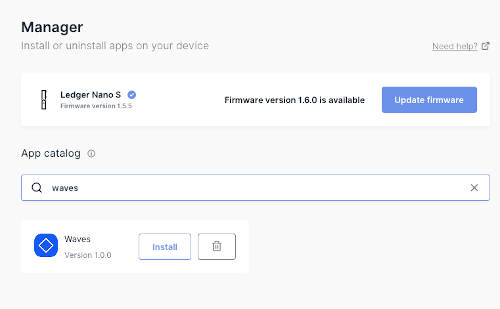
Появится окно установки, и на вашем устройстве Ledger Nano отобразится Processing..., после чего установка приложения будет завершена.
# Открыть приложение Waves на вашем устройстве Ledger Nano
После установки приложения Waves, используйте левую или правую кнопку, чтобы найти его в меню.
Нажмите обе кнопки одновременно для запуска приложения.

# Использовать устройство Ledger Nano с приложением WX Network
Убедитесь, что ваше устройство Ledger Nano подключено и разблокировано. Другие приложения для криптовалют не должны быть запущены и не должны перехватывать соединение между Ledger Nano и приложением WX Network.
Откройте https://waves.exchange/ (opens new window) в браузере Google Chrome или Firefox или запустите приложение WX Network Desktop.
Нажмите Войти, затем нажмите Ledger или расширения браузера.
Нажмите Ledger. Откроется страница выбора адреса.
Выберите адрес для взаимодействия. Обычно это будет первый по умолчанию, но вы можете использовать любой адрес.
Нажмите Продолжить и подтвердите запрос на устройстве Ledger Nano. Если вы не подпишете его, вы не сможете торговать на WX Network с Ledger-аккаунта. Когда вы нажмете Продолжить, вы сможете увидеть полную функциональность приложения WX Network.
# Как проверить баланс
После авторизации вы можете проверить свой баланс на странице Кошелёк.
# Вывод токенов
На странице Кошелёк выберите из списка токен для вывода и нажмите Вывод.
Следуйте инструкции в статье Ввод и вывод токенов.
Confirm the transaction on your Ledger Nano device.
Подтвердите транзакцию на устройстве Ledger Nano.
# Как использовать несколько аккаунтов WX Network
Устройство Ledger Nano может хранить столько учетных записей WX Network, сколько вам нужно. Чтобы добавить другую учетную запись, начните процесс импорта, рассматриваемый выше. С помощью устройства Ledger Nano и приложения WX Network выберите необходимую учетную запись.
Задайте имя аккаунта и нажмите Продолжить.
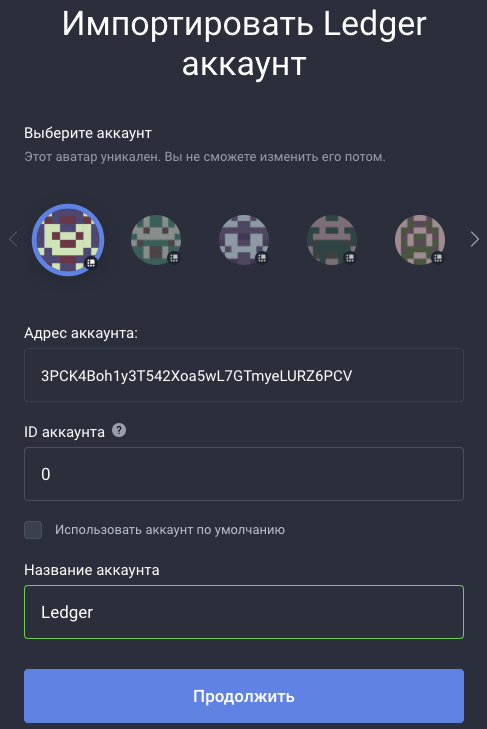
Подтвердите запрос на устройстве Ledger Nano, сравнив хэш запроса между приложением WX Network и данными на экране Ledger. Если хэш верен, подтвердите его на своем устройстве.
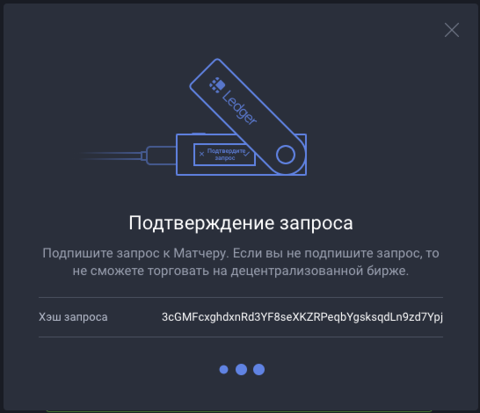
После этого вы будете перенаправлены на главную страницу приложения WX Network.
Читайте другие статьи в главе Управление аккаунтом.
Если у вас возникли трудности с WX Network, обратитесь в техподдержку (opens new window) или задайте вопрос на нашем форуме (opens new window).